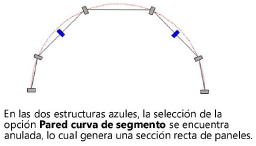Configuración de los parámetros de estructura del muro cortina
Configuración de los parámetros de estructura del muro cortina
La configuración y apariencia de la estructura son controladas individualmente para cada categoría de estructura para mayor flexibilidad al configurar los parámetros de estructura. Para saber cómo responden los parámetros de definición estructural a las modificaciones personalizadas de una instancia de muro cortina, consulte el tema Concepto: pautas para editar retículas de muro cortina.
Muros cortina sin estilo se pueden dibujar primero y se pueden establecer los parámetros de muro cortina con posterioridad en la paleta Información del objeto haciendo clic en Cuadrícula de muro cortina. Se abre el cuadro de diálogo Cuadrícula de muro cortina para editar los parámetros del muro cortina sin estilo. Sin embargo, la edición de muros sin estilo haciendo uso de este método puede borrar las estructuras y los paneles existentes, y recrear la cuadrícula de muro cortina.
En caso de usar un recurso de material para definir una pieza, el material típicamente da el relleno, la textura, las características físicas y la información constructiva necesaria para los dibujos, renderizados e informes.
Para establecer la apariencia de la estructura de muro cortina:
En la pestaña Definición del cuadro de diálogo Preferencias de pared, o en el cuadro de diálogo Editar estilo de pared, pulse Configuración de estructura.
Como alternativa, pulse Cuadrícula de muro cortina y luego Configuración de estructura en la paleta Información del objeto del muro cortina seleccionado.
Se abre el cuadro de diálogo Configuración de estructura.
Pulse aquí para mostrar u ocultar los parámetros.Pulse aquí para mostrar u ocultar los parámetros.
|
Parámetro |
Descripción |
|
Categoría de estructura |
Seleccionar una categoría de elemento de estructura que se definirá y luego, establecer sus parámetros. Las estructuras iniciales y finales, las estructuras superiores e inferiores y las estructuras internas horizontales y verticales se pueden definir de manera independiente a fin de generar la máxima flexibilidad. Se pueden seleccionar varias categorías a la vez para definir rápidamente parámetros comunes. |
|
Definición |
|
|
Tipo |
Escoja el tipo de estructura. Profundidad total: estructura normal estándar. Profundidad total cerrado: estructuras estándar con cornisas; especificar la Profundidad de la cornisa. Junta vidriada: estructura estándar que se oculta detrás de los paneles y crea la apariencia de que estos no están unidos por ningún tipo de estructura. Travesaños: estructura de esquina de 90°, o una estructura segmentada para paredes curvas y poligonales; en una pared recta, se comporta como una estructura de profundidad total. Travesaños cerrados: combina las propiedades de una estructura con cierres y una estructura de travesaños; especificar el Ancho de cornisa si es diferente del ancho total. Virtual: estructura oculta; esto resulta útil para construir unidades de muros cortina, especialmente cuando se apilan verticalmente. Aparece una estructura virtual superior para que se empalme contra la estructura inferior del muro cortina que se encuentra por encima de ella. |
|
Vista previa |
Muestra un diagrama etiquetado del tipo de estructura seleccionado; los números indicados en el diagrama corresponden a los parámetros etiquetados por debajo de la vista previa para facilitar la identificación. |
|
Ancho |
Úselo para definir el ancho de la estructura. |
|
Profundidad |
Escoja cómo va a especificar la profundidad de la estructura. Si está establecida en Usar grosor de pared, la estructura se establece en función del grosor del muro cortina según se especifique en el cuadro de diálogo Cuadrícula de muro cortina o Preferencias de pared (se muestra el grosor). Como alternativa, establecer una Profundidad a medida e introducir el valor. |
|
Bajorrelieve de panel |
Determina la superposición entre la estructura y los paneles adyacentes, tanto para las vistas Superior/plano y 3D. La distancia de bajorrelieve permitida puede variar de 0, en el caso de una estructura sin muesca, hasta la mitad del ancho de la estructura, en el lugar en que se unen los paneles en el centro de la estructura. |
|
Profundidad de cornisa (solo tipos con cornisa) |
Especifica la profundidad de la cornisa en relación con la profundidad de la estructura. |
|
Ancho de cornisa (solo tipos de travesaños cerrados) |
Establece el ancho de la cornisa para una estructura de travesaños, lo que permite que la cornisa y la estructura tengan diferentes anchos. |
|
Referencia de desplazamiento |
Muestra la referencia de desplazamiento que se seleccionó en el cuadro de diálogo Cuadrícula de muro cortina o Preferencias de pared. |
|
Desplazamiento |
Cambia la posición de la estructura respecto de la referencia de desplazamiento. Introduzca un valor positivo para cambiar la estructura hacia la derecha (interior) de la pared conforme se dibuje, o introduzca un valor negativo para cambiar la estructura a la izquierda (exterior) de la pared. Para centrar la estructura en la pared, seleccionar Línea central como Referencia de desplazamiento en el cuadro de diálogo Cuadrícula de muro cortina o Preferencias de pared, y usar un desplazamiento de 0. |
|
Mitad del ancho en límite de pared |
Crea una estructura de la mitad del ancho sobre el límite de la pared. Esto resulta útil para construir unidades de muros cortina, especialmente para las uniones de muros cortina de extremo a extremo. Esta opción solo se aplica a estructuras cerradas de profundidad total, estructuras de profundidad total y con junta de vidrio que se encuentren sobre el límite de pared inicial, final, superior o inferior. |
|
Pared curva de segmento (solo con paredes curvas) |
Este parámetro solo se aplica a los muros cortina curvos con estructuras verticales de altura total. Normalmente, esta opción se debe seleccionar para crear una pared con paneles rectos que sigan la forma del arco para generar un efecto curvo. Sin embargo, al anular la selección de esta opción para determinadas estructuras de esquina o estándar dentro de un muro cortina, se puede crear un segmento recto que no siga el arco para un panel recto de vidrio que sea parte de la pared curva.
|
|
Clase de estructura/cornisa |
La estructura y las cornisas de cada categoría de estructura se pueden colocar en clases diferenciadas para controlar la apariencia y la visibilidad. Escoja la clase que va a usar de la lista de clases activa, cree una nueva clase o escoja <Clase de objeto> para poner la estructura o la cornisa en la misma clase que la del muro cortina. |
|
(necesita Architect) |
Abre el cuadro de diálogo Propiedades de estructura Energos para especificar los parámetros de análisis de energía de la estructura. Necesitará Vectorworks Architect para realizar un análisis energético. Sin embargo, puede indicar aquí los parámetros energéticos con fines informativos. Incluir en cálculos: tras escoger la estructura, puede incluirla en cálculos de energía, según la configuración del análisis de energía correspondiente a capa/clase, inclusión de elementos, etc. Si la estructura contiene cualquier objeto elemento de edificio válido, como puertas y ventanas, que también pueden participar en cálculos de análisis energéticos, se le consulta si desea incluir o excluir estos objetos al seleccionar o desmarcar esta opción para paredes. Estructura: escoja las propiedades térmicas de la estructura del muro cortina. Puede crear y editar conjuntos; para ello, consulte el tema Cómo especificar conjuntos de sistemas. Sombreado: escoja el nivel de sombreado de cada tipo de sombreado cerca de la estructura o elija Personalizadar en cualquiera de las listas en el caso de sombreado personalizado. El cuadro de diálogo Editar sombreado se abre para introducir manualmente un porcentaje para cuando la estructura se encuentre en la sombra. |
|
Materiales |
El parámetro usa un material para la estructura o el remate. Escoja los materiales en el Selector de recursos. Se definen los ajustes de configuración Relleno asociado y Textura según la configuración del material y quedan desactivados los parámetros del relleno. |
|
Relleno de estructura/Relleno de cornisa |
Especifica la apariencia de la pieza en las vistas de sección. Si la pieza usa un material, se define el relleno según el relleno del material y los controles quedan desactivados. De otro modo, escoja un estilo de relleno o un estilo de clase para definir los atributos de relleno según la clase. Escoja un color, motivo o recurso de relleno (achurado, imagen, gradiente o mosaico), según el estilo escogido. |
|
Pluma de estructura/Pluma de cornisa |
Seleccionar Estilo de clase para usar el estilo de clase para el atributo de pluma o seleccionar un estilo sólido/de trazo o de trama. Escoja el color, motivo o recurso de tipo de línea de la pared según el estilo seleccionado. |
|
Textura de estructura/Textura de cornisa |
El parámetro aplica la textura seleccionada a la estructura o remate. Si usa un material en la parte, se define primero la textura según la textura del material, pero puede reemplazar este valor predeterminado. La textura de clase define la textura de la pieza que la clase de la pieza especifica. Consulte el tema Concepto: aplicación de texturas según clase. Si escoge la textura, este ajuste de configuración reemplaza la textura de material o de clase del objeto. Escoja la textura en el Selector de recursos. |
|
Hacer todos los atributos por clase |
La opción define todos los atributos de relleno, pluma y textura según la clase, salvo los provenientes de un material. |
|
Quitar por configuración de clase |
El parámetro quita todos los ajustes de configuración de clase aplicables a atributos de relleno, pluma y textura, pero no afecta las definiciones de material que tengan atributos definidos según la clase. |
|
IFC |
Adjunta datos de IFC a las estructuras de muros cortina para que se exporten en formato IFC. |
Puede editar los parámetros en la paleta Información del objeto; consulte el tema afín, Propiedades de pared. Use el parámetro Plano de corte para determinar la altura con la que aparecerá el muro cortina en la vista Superior/plano.